Bạn có thấy lỗi ‘Tải lên: Không thể ghi tệp vào đĩa’ khi tải tệp lên trong WordPress? Lỗi thường gặp này có thể gây phiền toái cho người dùng mới bắt đầu. Trong bài này, chúng tôi sẽ giới thiệu cho các bạn cách sửa lỗi “Tải lên: không thể ghi tệp vào đĩa” trong WordPress.

Nguyên nhân gì Không Để Viết File Để Lỗi Disk trong WordPress?
Lỗi này có thể xảy ra do một số lý do. Tuy nhiên, một trong những phổ biến nhất là không chính xác cho phép thư mục.
Mỗi tệp và thư mục trên trang web của bạn có một tập hợp các quyền. Máy chủ web của bạn kiểm soát truy cập vào các tập tin dựa trên các quyền này.
Cho phép không hợp lệ một thư mục có thể lấy đi khả năng của bạn để viết các tập tin trên máy chủ. Điều này có nghĩa là máy chủ web của bạn không thể tạo hoặc thêm tệp mới vào thư mục cụ thể đó.
Nếu bạn cố gắng để tải lên hình ảnh hoặc bất kỳ tập tin khác từ khu vực quản trị WordPress, bạn sẽ nhận được một trong những thông báo lỗi sau:
- WordPress không thể ghi vào đĩa
- WordPress đã không tải lên do lỗi khi ghi tệp vào đĩa
- Không thể tạo thư mục wp-content / uploads / 2016/03. Là thư mục cha của nó ghi được vào máy chủ?
Sửa lỗi Tải lên Không thể Viết vào Lỗi đĩa trong WordPress
Trước tiên, bạn cần phải kết nối với trang web WordPress bằng một trình khách FTP.
Đối với hướng dẫn này, chúng tôi đang sử dụng trình khách FTP FileZilla miễn phí. Nếu bạn đang sử dụng một số khách hàng FTP khác, sau đó nó có thể trông hơi khác nhau.
Một khi bạn đã kết nối, bạn phải kích chuột phải vào thư mục wp-content và chọn file permissions.
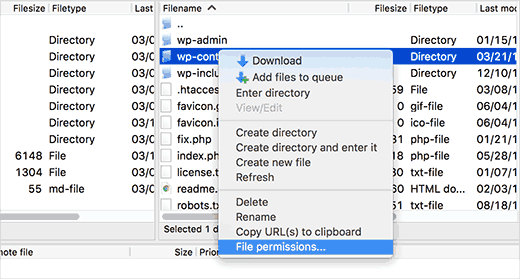
Thao tác này sẽ đưa ra hộp thoại cho phép tệp trong ứng dụng khách FTP của bạn. Nó sẽ hiển thị cho bạn các quyền của tập tin cho chủ sở hữu, nhóm và công cộng.
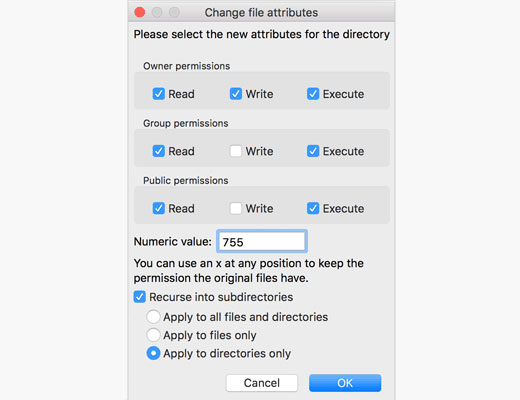
Bạn cần phải nhập 755 vào trường giá trị số.
Sau đó, bạn cần kiểm tra hộp bên cạnh ‘Recurse vào thư mục con’ .
Cuối cùng, bạn cần nhấp vào ‘Chỉ áp dụng cho các thư mục’ Tùy chọn.
Nhấp vào nút OK để tiếp tục.
Khách hàng FTP của bạn bây giờ sẽ thiết lập quyền thư mục cho 755 và áp dụng nó cho tất cả các thư mục con bên trong wp-content. Thư mục này bao gồm các thư mục tải lên, nơi lưu trữ tất cả các hình ảnh của bạn.
Bạn cũng muốn đảm bảo quyền truy cập tệp cho từng tệp trong thư mục wp-content của bạn là chính xác.
Một lần nữa, nhấp chuột phải vào thư mục wp-content và chọn tập tin quyền. Lần này chúng ta sẽ thay đổi quyền truy cập cho các tệp.
Nhập 644 vào giá trị số và sau đó chọn hộp bên cạnh ‘Recurse vào thư mục con’ .
Cuối cùng, bạn cần nhấp vào ‘Chỉ áp dụng cho các tập tin’ Tùy chọn.
Nhấp vào nút OK để tiếp tục. Khách hàng FTP của bạn bây giờ sẽ thiết lập quyền truy cập tệp cho 644 cho tất cả các tệp trong thư mục wp-content.
Giờ đây, bạn có thể truy cập trang web WordPress của bạn và thử tải tệp lên.
Nếu bạn vẫn thấy lỗi, khi đó bạn cần phải liên hệ với nhà cung cấp dịch vụ lưu trữ WordPress của bạn và yêu cầu họ xóa thư mục các tệp tạm thời.
WordPress tải lên hình ảnh của bạn bằng cách sử dụng PHP đầu tiên lưu bản tải lên một thư mục tạm thời trên máy chủ web của bạn. Sau đó nó di chuyển chúng đến thư mục tải lên WordPress của bạn.
Nếu thư mục tạm thời này đầy hoặc được cấu hình kém, thì WordPress sẽ không thể ghi tệp vào đĩa.
Thư mục tạm thời này nằm trên máy chủ của bạn và trong hầu hết các trường hợp, bạn không thể truy cập nó bằng FTP. Bạn sẽ cần phải liên lạc với máy chủ web của bạn và yêu cầu họ làm trống nó cho bạn.
Chúng tôi hy vọng bài viết này đã giúp bạn giải quyết vấn đề ‘Tải lên: Không thể ghi tệp vào đĩa’ trong WordPress
